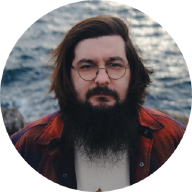Herkese selamlar, 17 Ağustos’un yıl dönümü yaklaşırken Türkiye’nin bir deprem ülkesi olduğunu tekrar hatırlamakta fayda var diye düşünüyorum. Günlük hayatta kullandığımız teknolojik ürünler biz bu anlarda nasıl yardımcı olabilir diye minik bir içerik hazırladım.
Acil SOS #
Acil Yardım’ı kullanarak hızlı ve basit bir şekilde yardım çağırabilir ve acil durumda iletişime geçilecek kişileri bilgilendirebilirsiniz. Acil SOS sürgüsü görünene kadar yan düğmeyi ve ses düğmelerinden birine basılı tutarak Acil Durum Çağrısı başlatabilirsiniz. Geri sayım tamamlandığında, iPhone’unuz hemen acil servisleri arayacaktır. Apple Watch ile Acil Durum Arama kaydırıcısı görünene kadar saatinizin Digital Crown’un altındaki düğmesine basılı tutabilirsiniz.
iPhone’unuzda Acil SOS’i kullanma Apple Watch’unuzda Acil SOS’i kullanma
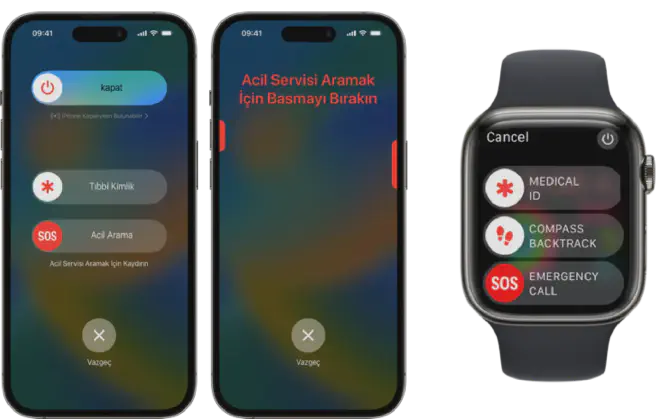
Kilitli bir iPhone’dan acil arama yapın ve Tıbbi Kimliğe erişin #
Kilitli bir iPhone’dan acil servisleri arayabilir ve Tıbbi Kimliği kontrol edebilirsiniz. Birinin yardıma ihtiyacı varsa ve bilinci yerinde değilse bu kişinin iPhone’undan Tıbbi Kimliğine bakabilirsiniz. Tıbbi Kimlik, bir kişi hakkında alerjiler, hastalıklar ve kiminle irtibat kurulacağı gibi acil durumda önemli olabilecek bilgiler sağlar. Tıbbi Kimlikler, acil arama sırasında ilk müdahale ekipleriyle otomatik olarak paylaşılabilir. Acil durumla iletişime geçmek için Acil Durum Çağrısı sürgüsünü Tıbbi Kimliği görüntülemek için ise Tıbbi Kimlik sürgüsünü sürükleyebilirsiniz.
Kilitli iPhone’dan Acil Arama Yapma
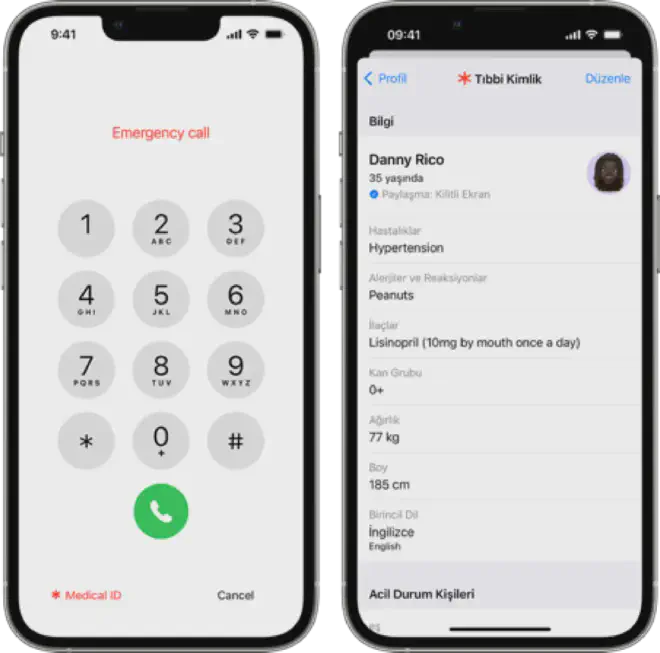
Acil durum kişisi eklemek #
Sağlık uygulamasından kolayda Acil durum kişisi ekleyebilirsiniz.
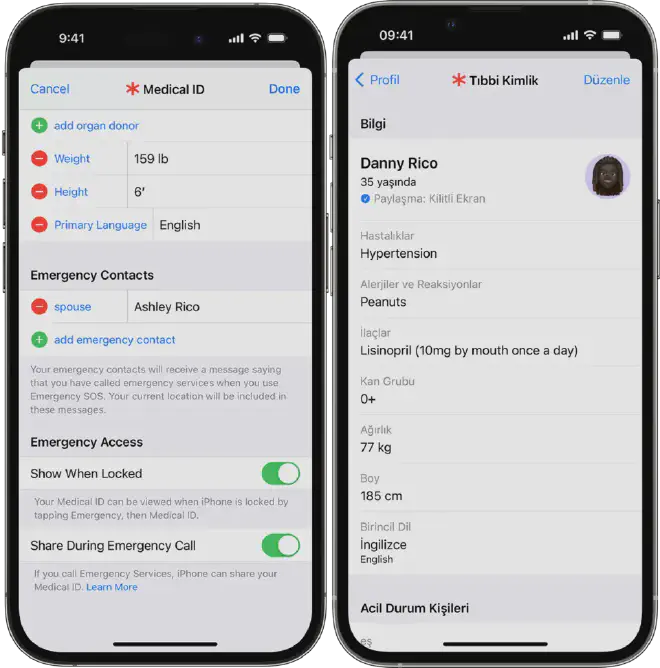
Trafik Kazası Algılama #
iPhone’unuz ciddi bir trafik kazası tespit ettiğinde acil servis ve acil durum kişileriniz ile iletişim kurmanızı sağlar. Ekranı görememeniz durumunda iPhone’unuz sizin için uyarıyı okur. Yalnızca iPhone’unuz varsa, ekranda bir Acil Durum Arama kaydırıcısı görüntülenir ve iPhone’unuz acil servisleri arar. iPhone’unuz ve Apple Watch’unuz varsa, Acil Durum Arama kaydırıcısı yalnızca saatinizde görünür ve arama sesi saatinizden çalar. Yanıt veremezseniz, cihazınız 20 saniyelik bir geri sayımın ardından otomatik olarak acil servisleri arar. Acil durum kişileri eklediyseniz, cihazınız konumunuzu paylaşır ve araba kazası geçirdiğinizi bildirmek için mesaj gönderir. Tıbbi Kimliğinizi ayarladıysanız, acil müdahale ekiplerinin tıbbi bilgilerinize erişebilmesi için cihazınızda bir Tıbbi Kimlik kaydırıcısı görüntülenir. Bilinciniz kapalıysa cihazınız 10 saniyelik yeni bir geri sayım başlatır. Geri sayımın sonunda, yanıtlamadıysanız cihazınız acil durum servisi ile iletişime geçer.
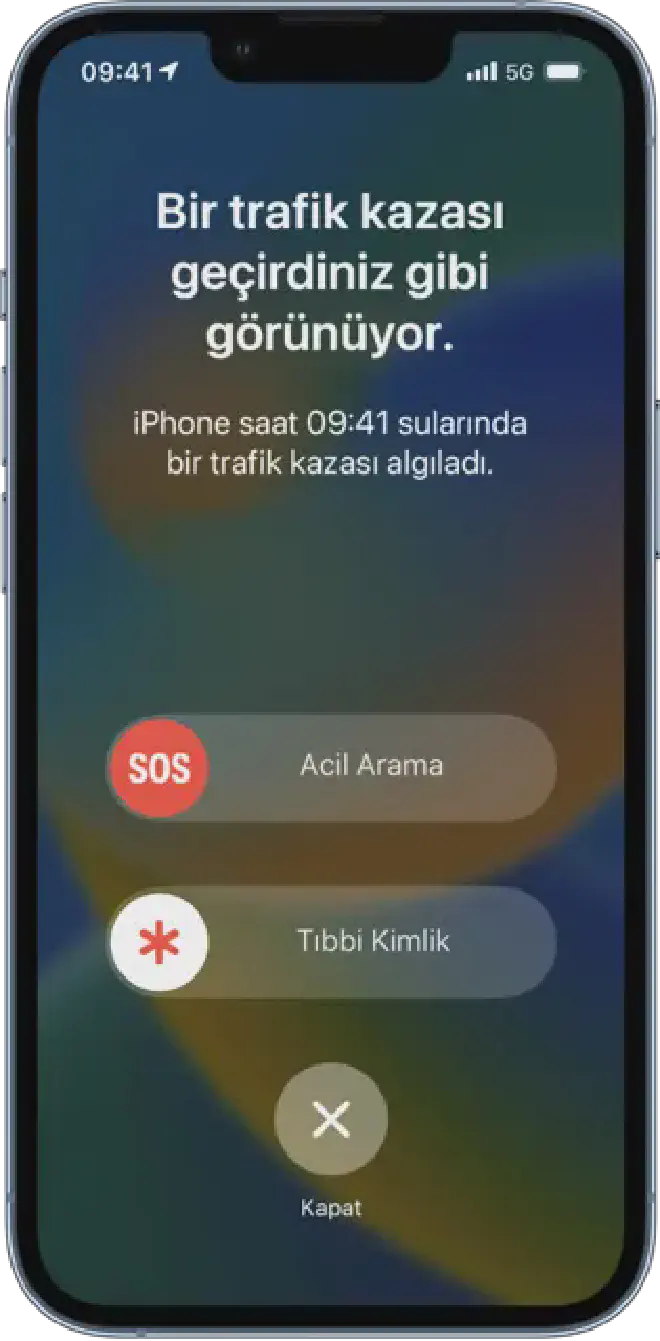
Siri üzerinden acil servis çağırmak #
Siri’den iPhone’unuzdan acil servisleri aramasını hızlı bir şekilde isteyebilirsiniz. Siri’yi açmak için yan ses düğmesine basılı tutun ve Siri’ye “Acil Servisi Ara” deyin. Siri, acil durumu aramadan önce 3 saniyelik bir geri sayım başlatacak. “Ara”ya dokunarak acil servisi doğrudan arayabilirsiniz.
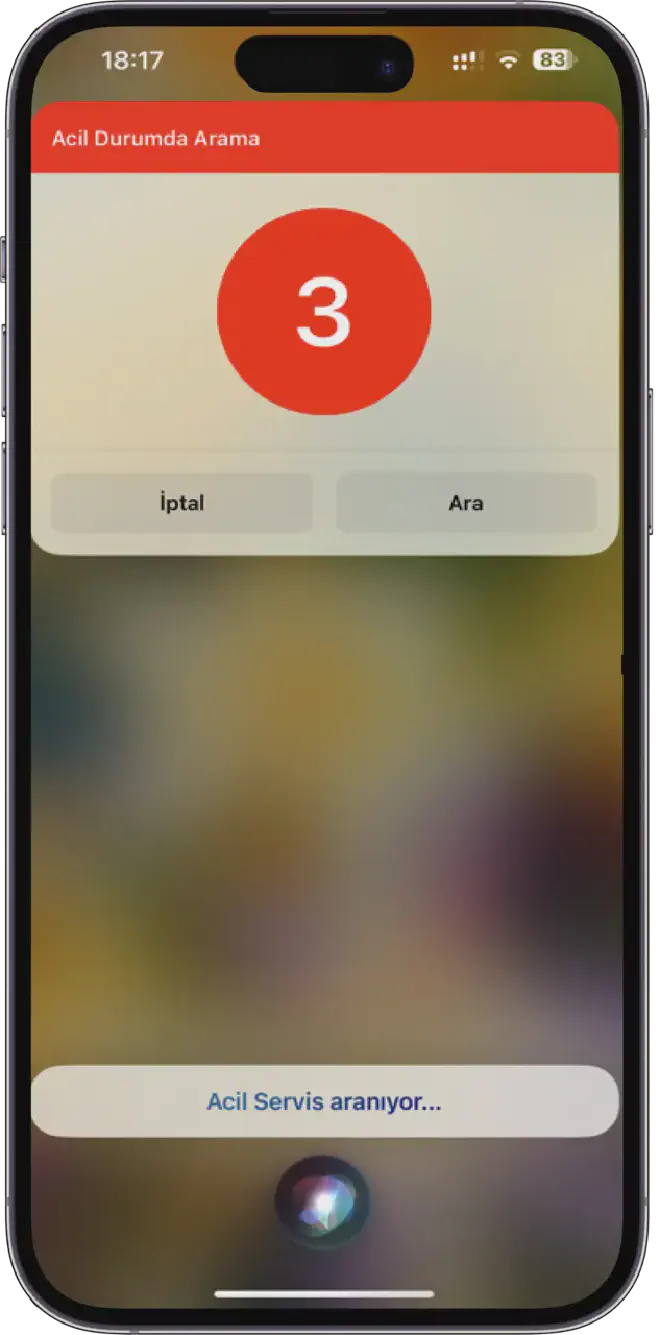
Fener #
iPhone’unuzdaki LED flaş, bir el feneri görevi de görür, böylece 4 farklı ışık kademesinde iPhone’unuzu LED flaş olarak kullanabilirsiniz. El Feneri’ni Apple Watch Control Center’dan üç farklı modda açabilirsiniz: sabit beyaz ışık, yanıp sönen beyaz ışık veya sabit kırmızı ışık.
iPhone El Feneri Açma veya Kapatma Apple Watch El Feneri Kullanma

Bul #
Kişilerinizin konumlarını paylaşabilir, görebilir ve belirlediğiniz kişilerin koordinatlarının varış/ayrılış bildirimlerini alabilirsiniz. Apple Watch’unuzdan Arkadaşlarımı Bul uygulamasıyla sevdiklerinizin konumunu kontrol edebilirsiniz.
iPhone’da Bul’da bir arkadaş ekleme veya silme Apple Watch ile arkadaşınızın konumunu görüntüleme
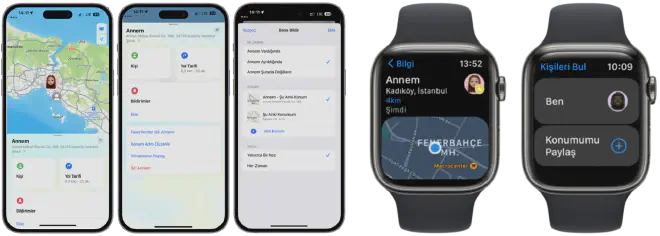
Düşük Güç Modu #
Düşük Güç Modu, pil azaldığında iPhone’unuzun kullandığı güç miktarını azaltır. Piliniz azalmasa bile telefonunuzu düşük güç moduna alabilirsiniz. Apple Watch’unuzda Düşük Güç Modunu etkinleştirmek için Apple Watch ekranınızın alt kısmına dokunup parmağınızı basılı tutun. Denetim Merkezi’nin görünmesini bekleyin, ardından parmağınızı yukarı kaydırabilirsiniz.
iPhone’da güç tüketimini azaltmak için Düşük Güç Modu’nu kullanma Apple Watch’unuzda Düşük Güç Modunu kullanma
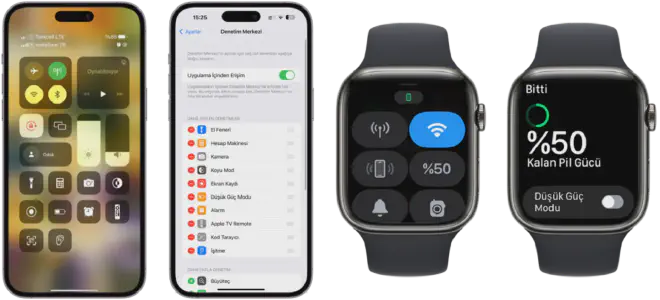
Pusula #
Pusula uygulaması, iPhone’unuzun işaret ettiği yönü, bulunduğunuz konumun koordinatlarını ve rakımı, Apple Watch’un baktığı yönün yanı sıra şu anki konumunuzu ve bulunduğunuz yüksekliği de gösterir.
iPhone’da pusulayı kullama Apple Watch üzerinde Pusula uygulamasını kullanma

Durum Denetleme #
iPhone’unuzun vardığını otomatik olarak bildirmek için iPhone’da Durum Denetleme’yi kullanabilir ve Durum Denetleme’yi başarılı bir şekilde tamamlamazsanız bu kişinin ne tür ayrıntıları görebileceğini seçebilirsiniz. Benzer şekilde, arkadaşınız size bir Durum Denetleme gönderirse ancak iPhone’u beklendiği şekilde varmamışsa konumunu, pil yüzdesini, hücresel sinyalini vb. görüntüleyebilirsiniz.
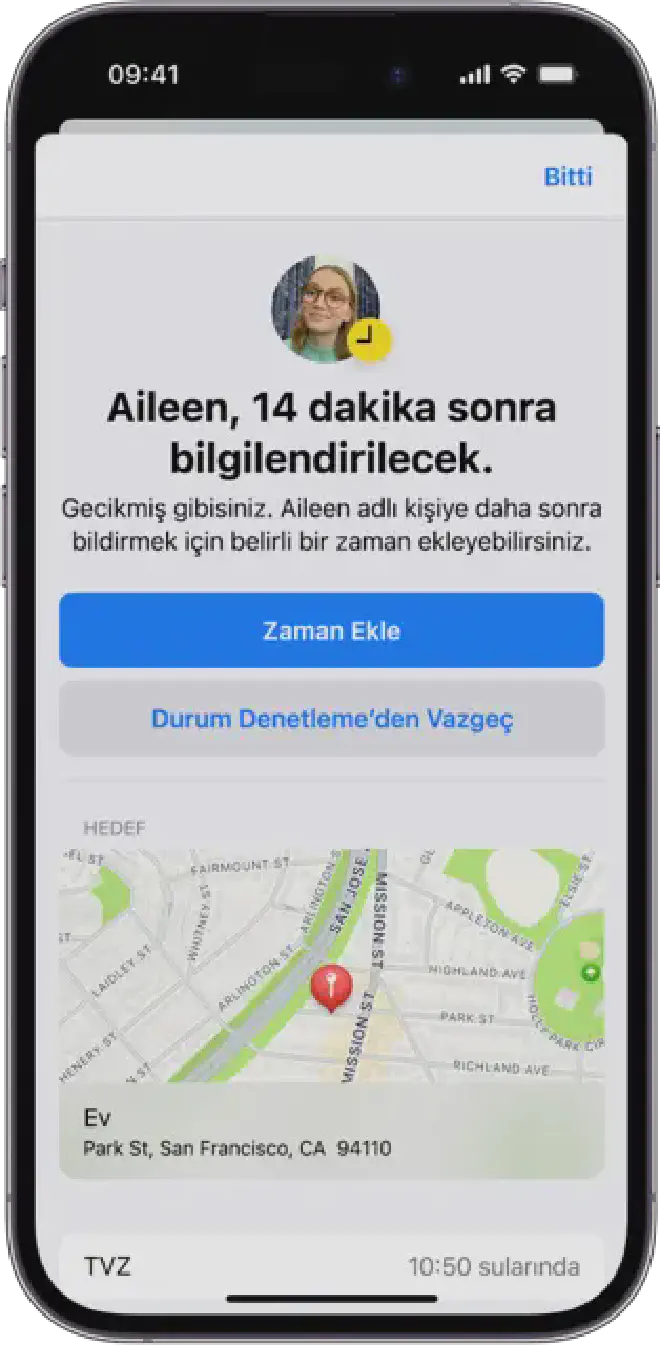
Siren #
Apple Watch Ultra modellerinde bulunan Siren özelliği sayesinde yardıma ihtiyacınız olduğunda çevrenizdekileri hızlı ve kolay bir şekilde uyarabilirsiniz.
Yardım sinyali göndermek için Apple Watch Ultra’daki Siren özelliğini kullanma

Walkie-Talkie #
Acil durumlarda veya kalabalık bir ortamda birini bulmaya çalışırken tek bir dokunuşla iletişim kurmak için Walkie-Talkie uygulamasını kullanın. Arkadaşlarınızı ekleyin, ardından ne zaman konuşmak istediğinizi denetleyin.
Apple Watch’unuzda Walkie Talkie Kullanma
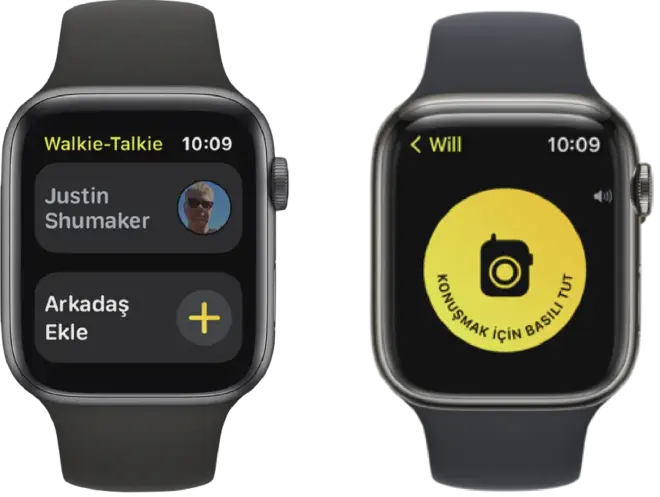
Düşme Algılama #
Düşme Algılama etkinken Apple Watch sert bir düşüş algılarsa acil servise bağlanmanıza yardım edebilir ve acil durum kişilerinize bir mesaj gönderebilir. Apple Watch sert bir düşüş ve yaklaşık bir dakikadır hareketsiz olduğunuzu algılarsa bileğinize dokunur, bir alarm çalar ve sonra acil servisi aramayı dener.
Apple Watch üzerinde Düşme Algılama’yı yönetme

Görüşmek üzere!